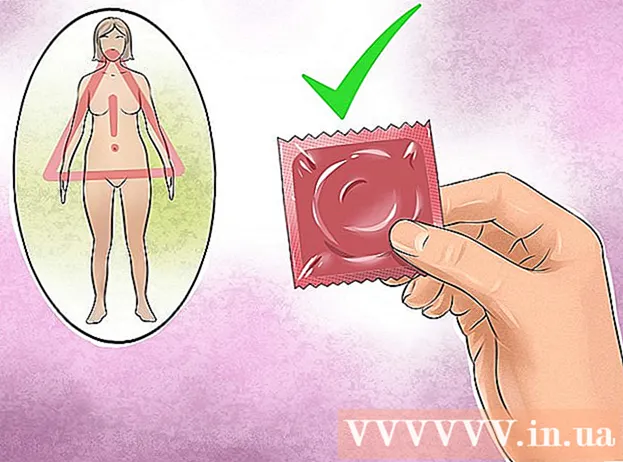লেখক:
Carl Weaver
সৃষ্টির তারিখ:
2 ফেব্রুয়ারি. 2021
আপডেটের তারিখ:
1 জুলাই 2024

কন্টেন্ট
- ধাপ
- আইফোন / আইপ্যাডে স্ন্যাপচ্যাটের জন্য লোকেশন সনাক্তকরণ কীভাবে সক্ষম করবেন
- 6 এর মধ্যে পার্ট 2: অ্যান্ড্রয়েডে স্ন্যাপচ্যাটের জন্য অবস্থান সনাক্তকরণ কীভাবে সক্ষম করবেন
- 6 এর মধ্যে 3 য় অংশ: কীভাবে ফিল্টারগুলি সক্ষম করবেন
- 6 এর 4 ম অংশ: কিভাবে একাধিক ফিল্টার ব্যবহার করবেন
- 6 এর 5 ম অংশ: ইমোজি ফিল্টার কিভাবে ব্যবহার করবেন
- 6 এর 6 ম অংশ: কিভাবে লেন্স ব্যবহার করবেন
এই প্রবন্ধটি আপনাকে দেখাবে কিভাবে স্ন্যাপচ্যাট অ্যাপে ইমোজি ফিল্টার, লেন্স এবং কিছু ফিল্টার ব্যবহার করতে হয়।
ধাপ
আইফোন / আইপ্যাডে স্ন্যাপচ্যাটের জন্য লোকেশন সনাক্তকরণ কীভাবে সক্ষম করবেন
 1 আপনার আইফোনের সেটিংস খুলুন। এই অ্যাপ্লিকেশনটির আইকনটি ধূসর গিয়ারের মতো দেখাচ্ছে। একটি নিয়ম হিসাবে, এটি প্রধান পর্দায় অবস্থিত।
1 আপনার আইফোনের সেটিংস খুলুন। এই অ্যাপ্লিকেশনটির আইকনটি ধূসর গিয়ারের মতো দেখাচ্ছে। একটি নিয়ম হিসাবে, এটি প্রধান পর্দায় অবস্থিত।  2 স্ন্যাপচ্যাটে ক্লিক করুন। অন্যান্য অ্যাপের মধ্যে এই অ্যাপটি খুঁজুন।
2 স্ন্যাপচ্যাটে ক্লিক করুন। অন্যান্য অ্যাপের মধ্যে এই অ্যাপটি খুঁজুন।  3 অবস্থান ক্লিক করুন। এই আইটেমটি পৃষ্ঠার শীর্ষে অবস্থিত।
3 অবস্থান ক্লিক করুন। এই আইটেমটি পৃষ্ঠার শীর্ষে অবস্থিত।  4 "অ্যাপ্লিকেশন ব্যবহার করার সময়" নির্বাচন করুন। এখন, যখন আপনি অ্যাপটি ব্যবহার করছেন, স্ন্যাপচ্যাটের আপনার অবস্থানে অ্যাক্সেস থাকবে।
4 "অ্যাপ্লিকেশন ব্যবহার করার সময়" নির্বাচন করুন। এখন, যখন আপনি অ্যাপটি ব্যবহার করছেন, স্ন্যাপচ্যাটের আপনার অবস্থানে অ্যাক্সেস থাকবে।
6 এর মধ্যে পার্ট 2: অ্যান্ড্রয়েডে স্ন্যাপচ্যাটের জন্য অবস্থান সনাক্তকরণ কীভাবে সক্ষম করবেন
 1 আপনার অ্যান্ড্রয়েড ডিভাইসে সেটিংস খুলুন। অ্যাপ্লিকেশন আইকনটি দেখতে ধূসর গিয়ারের মতো (⚙️)। আপনি সাধারণত এটি হোম স্ক্রিনে খুঁজে পেতে পারেন।
1 আপনার অ্যান্ড্রয়েড ডিভাইসে সেটিংস খুলুন। অ্যাপ্লিকেশন আইকনটি দেখতে ধূসর গিয়ারের মতো (⚙️)। আপনি সাধারণত এটি হোম স্ক্রিনে খুঁজে পেতে পারেন।  2 নিচে স্ক্রোল করুন এবং সমস্ত অ্যাপে ট্যাপ করুন। আপনি এটি "ডিভাইস" বিভাগে খুঁজে পেতে পারেন।
2 নিচে স্ক্রোল করুন এবং সমস্ত অ্যাপে ট্যাপ করুন। আপনি এটি "ডিভাইস" বিভাগে খুঁজে পেতে পারেন।  3 নিচে স্ক্রোল করুন এবং স্ন্যাপচ্যাটে ক্লিক করুন। অ্যাপগুলি বর্ণানুক্রমিকভাবে তালিকাভুক্ত করা হয়েছে।
3 নিচে স্ক্রোল করুন এবং স্ন্যাপচ্যাটে ক্লিক করুন। অ্যাপগুলি বর্ণানুক্রমিকভাবে তালিকাভুক্ত করা হয়েছে।  4 অনুমতি মেনুতে যান।
4 অনুমতি মেনুতে যান। 5 "লোকেশন" এর পাশে স্লাইডারটি ডানদিকে "অন" অবস্থানে নিয়ে যান। এটি নীল-সবুজের মধ্যে হাইলাইট করা হবে। এখন অ্যাপটি আছে স্ন্যাপচ্যাট আপনার ডিভাইসের অবস্থানে অ্যাক্সেস প্রদর্শিত হবে এবং আপনি বিশেষ জিওফিল্টার ব্যবহার করতে পারবেন।
5 "লোকেশন" এর পাশে স্লাইডারটি ডানদিকে "অন" অবস্থানে নিয়ে যান। এটি নীল-সবুজের মধ্যে হাইলাইট করা হবে। এখন অ্যাপটি আছে স্ন্যাপচ্যাট আপনার ডিভাইসের অবস্থানে অ্যাক্সেস প্রদর্শিত হবে এবং আপনি বিশেষ জিওফিল্টার ব্যবহার করতে পারবেন।
6 এর মধ্যে 3 য় অংশ: কীভাবে ফিল্টারগুলি সক্ষম করবেন
 1 স্ন্যাপচ্যাট শুরু করুন। অ্যাপ আইকনটি হলুদ পটভূমিতে ভূতের মতো দেখাচ্ছে। ক্যামেরা মোড খুলবে।
1 স্ন্যাপচ্যাট শুরু করুন। অ্যাপ আইকনটি হলুদ পটভূমিতে ভূতের মতো দেখাচ্ছে। ক্যামেরা মোড খুলবে।  2 ভূত আইকনে ক্লিক করুন। এটি পর্দার উপরের বাম কোণে। ব্যবহারকারীর পর্দা খুলবে।
2 ভূত আইকনে ক্লিক করুন। এটি পর্দার উপরের বাম কোণে। ব্যবহারকারীর পর্দা খুলবে।  3 গিয়ার আকৃতির আইকনে ক্লিক করুন। এটি পর্দার উপরের ডান কোণে। সেটিংস মেনু খুলবে।
3 গিয়ার আকৃতির আইকনে ক্লিক করুন। এটি পর্দার উপরের ডান কোণে। সেটিংস মেনু খুলবে।  4 সেটিংস পরিচালনা করুন ক্লিক করুন। এই মেনু অতিরিক্ত পরিষেবা বিভাগে অবস্থিত।
4 সেটিংস পরিচালনা করুন ক্লিক করুন। এই মেনু অতিরিক্ত পরিষেবা বিভাগে অবস্থিত।  5 স্লাইডারটি ডানদিকে সরিয়ে ফিল্টার চালু করুন। আপনার কাছে উপলব্ধ সমস্ত স্ন্যাপচ্যাট ফিল্টার অ্যাক্সেস থাকবে।
5 স্লাইডারটি ডানদিকে সরিয়ে ফিল্টার চালু করুন। আপনার কাছে উপলব্ধ সমস্ত স্ন্যাপচ্যাট ফিল্টার অ্যাক্সেস থাকবে।
6 এর 4 ম অংশ: কিভাবে একাধিক ফিল্টার ব্যবহার করবেন
 1 ছবি তোলার জন্য শাটার বোতাম টিপুন। এটি পর্দার নীচে একটি বড় বৃত্তের বোতাম। ছবিটি পর্দায় উপস্থিত হবে।
1 ছবি তোলার জন্য শাটার বোতাম টিপুন। এটি পর্দার নীচে একটি বড় বৃত্তের বোতাম। ছবিটি পর্দায় উপস্থিত হবে।  2 স্ক্রিন জুড়ে বাম বা ডানদিকে সোয়াইপ করুন। ফিল্টার মেনু খুলবে। ডানদিকে যাওয়ার সময়, জিওফিল্টারগুলি খুলবে; বাম দিকে সরানো Snapতিহ্যবাহী স্ন্যাপচ্যাট ফিল্টার নিয়ে আসবে।
2 স্ক্রিন জুড়ে বাম বা ডানদিকে সোয়াইপ করুন। ফিল্টার মেনু খুলবে। ডানদিকে যাওয়ার সময়, জিওফিল্টারগুলি খুলবে; বাম দিকে সরানো Snapতিহ্যবাহী স্ন্যাপচ্যাট ফিল্টার নিয়ে আসবে।  3 ছবিটি আলতো চাপুন এবং ধরে রাখুন। এইভাবে, নির্বাচিত ফিল্টারটি ধরে রেখে, আপনি এটি ফটোতে প্রয়োগ করতে সক্ষম হবেন।
3 ছবিটি আলতো চাপুন এবং ধরে রাখুন। এইভাবে, নির্বাচিত ফিল্টারটি ধরে রেখে, আপনি এটি ফটোতে প্রয়োগ করতে সক্ষম হবেন।  4 অন্য আঙুল দিয়ে বাম বা ডানদিকে সোয়াইপ করুন। পর্দা থেকে আপনার আঙুল না তুলে, একটি ভিন্ন ফিল্টার নির্বাচন করুন।
4 অন্য আঙুল দিয়ে বাম বা ডানদিকে সোয়াইপ করুন। পর্দা থেকে আপনার আঙুল না তুলে, একটি ভিন্ন ফিল্টার নির্বাচন করুন। - আপনি তিনটি জিওফিল্টার, টাইম স্ট্যাম্প, টেম্পারেচার আইকন বা কালার ফিল্টার যোগ করতে পারেন।
6 এর 5 ম অংশ: ইমোজি ফিল্টার কিভাবে ব্যবহার করবেন
 1 একটি ছবি তোল. যেকোন কিছুর ছবি তুলতে, স্ক্রিনের নীচে বড় গোল বোতামে ক্লিক করুন। ছবিটি পর্দায় উপস্থিত হবে।
1 একটি ছবি তোল. যেকোন কিছুর ছবি তুলতে, স্ক্রিনের নীচে বড় গোল বোতামে ক্লিক করুন। ছবিটি পর্দায় উপস্থিত হবে।  2 "স্টিকার" বোতামে ক্লিক করুন। বোতামটি স্ক্রিনের উপরের ডানদিকে রয়েছে এবং একটি ভাঁজ করা কোণার মতো কাগজের শীটের মতো দেখাচ্ছে।
2 "স্টিকার" বোতামে ক্লিক করুন। বোতামটি স্ক্রিনের উপরের ডানদিকে রয়েছে এবং একটি ভাঁজ করা কোণার মতো কাগজের শীটের মতো দেখাচ্ছে।  3 ইমোটিকন আইকনে ক্লিক করুন। এটি পর্দার নিচের ডান কোণে অবস্থিত। ইমোজি মেনু খুলবে।
3 ইমোটিকন আইকনে ক্লিক করুন। এটি পর্দার নিচের ডান কোণে অবস্থিত। ইমোজি মেনু খুলবে।  4 ইমোজিতে ক্লিক করুন। আপনি যে রঙের ফিল্টার হিসেবে ব্যবহার করতে চান তার ইমোজি নির্বাচন করুন। স্ক্রিনের কেন্দ্রে ইমোজি পাওয়া যাবে।
4 ইমোজিতে ক্লিক করুন। আপনি যে রঙের ফিল্টার হিসেবে ব্যবহার করতে চান তার ইমোজি নির্বাচন করুন। স্ক্রিনের কেন্দ্রে ইমোজি পাওয়া যাবে। - ইমোজিটির বাইরের প্রান্ত শেষ পর্যন্ত ফিল্টার হয়ে যাবে।
 5 স্ক্রিনের কোণে ইমোজি টেনে আনুন।
5 স্ক্রিনের কোণে ইমোজি টেনে আনুন। 6 ইমোজির আকার বাড়ানোর জন্য দুটি আঙ্গুল ছড়িয়ে দিন।
6 ইমোজির আকার বাড়ানোর জন্য দুটি আঙ্গুল ছড়িয়ে দিন। 7 ইমোজি আবার কোণে টেনে আনুন। ছবির বাইরের প্রান্ত বড় না হওয়া পর্যন্ত স্ক্রিনের কোণে ইমোজি বড় করা এবং টানতে থাকুন। আপনার ইমেজের পিক্সেলেটেড আধা-স্বচ্ছ প্রান্ত থেকে একটি রঙিন ফিল্টার থাকা উচিত।
7 ইমোজি আবার কোণে টেনে আনুন। ছবির বাইরের প্রান্ত বড় না হওয়া পর্যন্ত স্ক্রিনের কোণে ইমোজি বড় করা এবং টানতে থাকুন। আপনার ইমেজের পিক্সেলেটেড আধা-স্বচ্ছ প্রান্ত থেকে একটি রঙিন ফিল্টার থাকা উচিত।
6 এর 6 ম অংশ: কিভাবে লেন্স ব্যবহার করবেন
 1 ঘোরানো ক্যামেরা আইকনে ক্লিক করে ক্যামেরা ভিউ পরিবর্তন করুন। এটি পর্দার উপরের ডান কোণে। লেন্স লাগানোর আগে নিশ্চিত করুন যে সঠিক ক্যামেরা নির্বাচন করা হয়েছে।
1 ঘোরানো ক্যামেরা আইকনে ক্লিক করে ক্যামেরা ভিউ পরিবর্তন করুন। এটি পর্দার উপরের ডান কোণে। লেন্স লাগানোর আগে নিশ্চিত করুন যে সঠিক ক্যামেরা নির্বাচন করা হয়েছে।  2 স্ক্রিনের মাঝখানে ক্লিক করুন। লেন্স মেনু খুলবে।
2 স্ক্রিনের মাঝখানে ক্লিক করুন। লেন্স মেনু খুলবে।  3 লেন্স দিয়ে স্ক্রল করুন। প্রিভিউ আপনাকে লেন্স ইফেক্ট প্রয়োগ করে ছবি দেখতে দেবে।
3 লেন্স দিয়ে স্ক্রল করুন। প্রিভিউ আপনাকে লেন্স ইফেক্ট প্রয়োগ করে ছবি দেখতে দেবে। - কিছু প্রভাব অর্জন করার জন্য, আপনাকে কিছু ক্রিয়া সম্পাদন করতে হবে, উদাহরণস্বরূপ, আপনার ভ্রু বাড়ান।
 4 আপনার পছন্দের ফিল্টার সক্রিয় থাকা অবস্থায় শাটার বোতাম টিপুন। এটি পর্দার নীচে একটি বড়, গোলাকার বোতাম। নির্বাচিত লেন্স ফটোতে প্রয়োগ করা হবে।
4 আপনার পছন্দের ফিল্টার সক্রিয় থাকা অবস্থায় শাটার বোতাম টিপুন। এটি পর্দার নীচে একটি বড়, গোলাকার বোতাম। নির্বাচিত লেন্স ফটোতে প্রয়োগ করা হবে। - নির্বাচিত লেন্স দিয়ে ভিডিও শ্যুট করতে, দশ সেকেন্ডের জন্য শাটার বোতাম টিপে ধরে রাখুন।
 5 ছবি এডিট করুন। স্টিকার, টেক্সট, ছবি, ইমোজি বা ফিল্টার যোগ করুন।
5 ছবি এডিট করুন। স্টিকার, টেক্সট, ছবি, ইমোজি বা ফিল্টার যোগ করুন। - "সেভ" বোতামে ক্লিক করে আপনার ডিভাইসে ফটো সংরক্ষণ করুন। বোতামটি পর্দার নিচের বাম কোণে রয়েছে।
 6 আপনার ফটো কারো কাছে ফরওয়ার্ড করতে ফরওয়ার্ড ক্লিক করুন। এই বোতামটি স্ক্রিনের নিচের ডানদিকে রয়েছে।
6 আপনার ফটো কারো কাছে ফরওয়ার্ড করতে ফরওয়ার্ড ক্লিক করুন। এই বোতামটি স্ক্রিনের নিচের ডানদিকে রয়েছে।